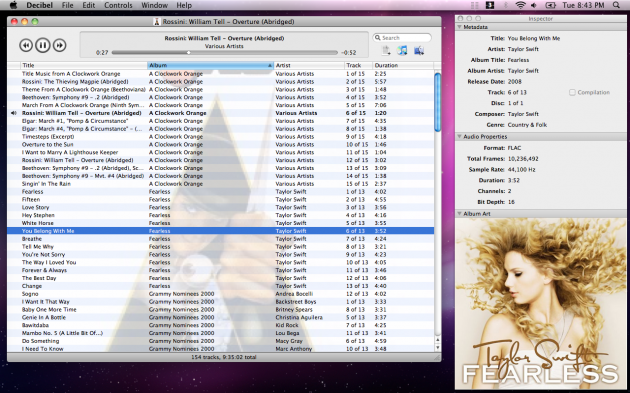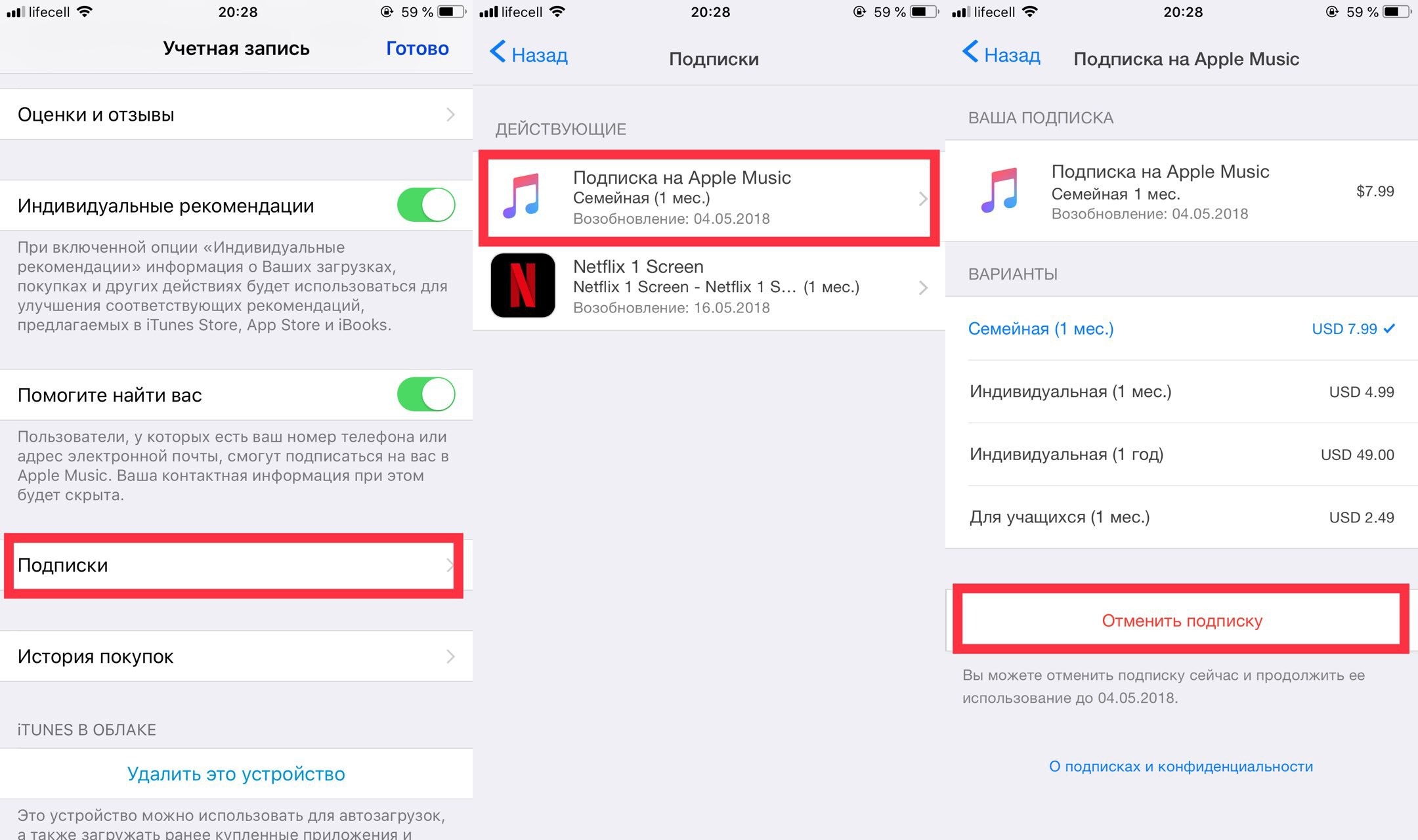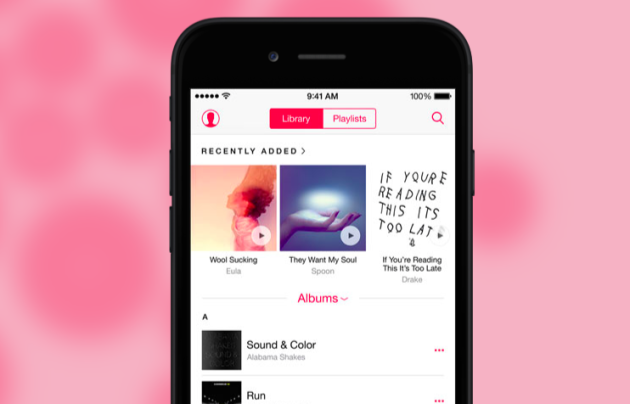Прошли уже те времена когда Apple ID нужно создать без платежных данных. Так или иначе наш смартфон является многофункциональным инструментом и чтобы полноценно его использовать, возможность платить им, также необходима. В нашей публикации мы рассмотрим как добавить платежную карту в Apple ID для оплаты в App Store и iTunes на iPhone.
Содержание
- Как добавить карту к App Store на iPhone?
- Как изменить банковскую карту в App Store на iPhone?
- Как добавить банковскую карту в Safari на iPhone?
- Как поменять банковскую карту в App Store
- Как навсегда отвязать банковскую карту в App Store
- Как привязать карточку
- Видеоинструкция по изменению карты в AppStore
- Что такое Apple Pay?
- Какие устройства поддерживают Apple Pay?
- Какие банковские карты можно использовать?
- Для оплаты через Apple Pay нужны интернет или сотовая связь?
- Насколько это безопасно?
- Как привязать карту к iPhone?
- Как платить с помощью iPhone?
- Как привязать карту к Apple Watch?
- Как платить с помощью Apple Watch
- То есть теперь можно оставить кошелек дома?
- Полезные материалы:
Как добавить карту к App Store на iPhone?
Чтобы добавить банковскую карту в iPhone для оплаты приложений и сервисов в iTunes (Apple Music) и App Store, следуйте нашей инструкции.
| «iTunes Store и App Store» | «Посмотреть Apple ID» | «Информация о платеже» | «Способы оплаты» |
|---|---|---|---|
 |
 |
 |
 |
- Войдите в приложение «Настройки» в iPhone.
- Перейдите в раздел «iTunes Store и App Store».
- Затем тапните для входа по пункту Apple ID в появившемся меню выберите «Посмотреть Apple ID».
- Далее перейдите в раздел «Информация о платеже».
- В разделе «Способы оплаты» введите:
- номер платежной карты (можно сделать фото);
- срок действия банковской карты;
- код безопастности CVV.
- В разделе «Получатель выставленного счета» введите:
- имя;
- фамилию.
- В разделе «Адрес для выставленного счета» введите следующие данные:
- улица;
- город;
- индекс;
- номер телефона.
- После всей введенной информации (которая должна быть правдивой), нажмите «Готово».

Как изменить банковскую карту в App Store на iPhone?
Здесь необходимо выполнить те же шаги что и ранее при добавлении платежной карты.
- Войдите в приложение «Настройки» в iPhone.
- Перейдите в раздел «iTunes Store и App Store».
- Затем тапните для входа по пункту Apple ID в появившемся меню выберите «Посмотреть Apple ID».
- Далее перейдите в раздел «Информация о платеже».
- В разделе «Способы оплаты» введите данные новой платежной карты (можно сделать фото), и нажмите «Готово».
После смены платежной карты для iTunes Store и App Store вам прийдет письмо на электронную почту уведомляющее вас что в вашем Apple ID изменилась платежная информация.
Как добавить банковскую карту в Safari на iPhone?
Добавляя данные платежной карты для браузера Safari вы сможете быстро оплачивать покупки с помощью автозаполнения полей.
Важно: будьте внимательны при покупке через интернет обращайте внимание на URL сайта, он обязательно должен быть с протоколом HTTPS так как в противном случае можно нарваться на мошенников.
- Откройте приложение «Настройки» и перейдите в раздел «Safari».
- Затем переходим в пункт «Aвтозаполнение» и переходим в подраздел «Сохраненные кредитные карты».

- Далее необходимо пройти идентификацию с помощью пароля, Touch ID или Face ID.
- Дальше, можно с помощью фото платежной карты добавить данные или заполнить поля в ручную:
- владелец — Имя Фамилия;
- номер вашей карты;
- дату действия карты;
- заметки — например моя кредитка или дебетовая карта.
- Затем нажимаете «Готово».
Тему можно перенести в юмор, в безопасность, в клинику, или более подходящий раздел. Все на усмотрение модераторов.
И так.
Был старый киви кошель с киви картой.
Упрощенная идентификация. Вбиты левые данные.
Бабки там чистые, иногда юзал карту в магазах, на заправках, иногда кеш снимал копейки.
Так получилось, что загнал ее в овердрафт. 2.5к+ рублей. Как это произошло, я сам ХЗ если честно, сейчас разбираюсь.
Ну в кошель заходил, минус да минус, думаю лишние бабки будут, закину с терминала, так как кош лишним не будет.
Вчера обнаруживаю чардж от супермаркета, где в последний раз расчитывался за жратву.
3005,00 руб.
Visa QIWI Wallet QIWI Bank
Пополнение или возврат платежа по QVC\QVP
Баланс на киви положительный, кош не локнут, карта не локнута, все работает.
Теперь, внимание вопрос, что дальше?
Именно на сумму 3005 рублей я совершил покупку в магазине, поэтому что это за возврат у меня не вызывает сомнений.
Супермаркет большой, камены меня засекли и морду, и номер машины на которой я отъезжал.
Район мой, мне нравится ходить в этот магаз.
На чеке поставил закорючку, которая на подпись даже не похожа (ни одна экспертиза не докажет что это моя подпись)
Прийти в магазин и отдать данную сумму налом не предлогать.
Это против моих принципов.
Привязка банковской карты к Apple ID — давно существующая возможность. Очень удобно оплачивать покупки в приложениях Apple прямо с неё. Оплата возможна с разных типов банковских карт (VISA, MasterCard и так далее). Иногда пользователю требуется поменять карту для оплаты или вовсе удалить платёжные данные в App Store (например, если вы блокируете старую учётную запись, решили пользоваться другим способом оплаты {карты iTunes} или просто переживаете за сохранность информации о платёжной карте). Как это сделать, мы расскажем в статье ниже.
Как поменять банковскую карту в App Store
На устройстве iPhone, iPad или iPod touch при необходимости можно поменять платёжную информацию. Делается это в настройках учётной записи (Apple ID).
Пошаговая инструкция для iPhone
- Откройте меню настроек устройства.Открыть настройки
- Пролистните вниз до пункта iTunes Store и App Store.Открыть iTunes Store и App Store
- иОткрываем и видим сверху название своей учётной записи.Открыть учётную запись
- Нажимаем на адрес учётной записи. Устройство предложит вам несколько вариантов дальнейших действий, нужно выбрать: «Просмотреть Apple ID».Нажимаем «Просмотреть Apple ID»
- Далее открывается то самое меню настроек Apple ID, в котором мы настраиваем свою платёжную карту.Способ олаты Visa
- Выбираем тип карты Visa или, может, MasterCard.Способ оплаты MasterCard
Для iPad инструкция по настройке, отвязке, привязке, изменении, удалении карты идентична инструкции для iPhone.
Инструкция для Mac или PC
Необходимо открыть программу iTunes. Вверху страницы будет располагаться меню управления. Находим «Учётная Запись», нажимаем «Просмотреть». Программа запросит пароль, который вы используете для своей учётной записи. Введите его. Далее нужно открыть «Информация об учётной записи», «Правка», «Способ оплаты». Настраиваем или меняем карту. Заканчиваем, нажав кнопку «Готово».
Параметр «Нет» не всегда может быть доступен. Если у вас имеется задолженность по оплате, если вы ранее оформили подписку, у которой есть бесплатный промопериод, который автоматически возобновляется и становится платным после окончания срока действия. Ещё одна причина — вы участник семейного доступа и организатор не предоставил вам действительный способ оплаты.
Как навсегда отвязать банковскую карту в App Store
Нужно проделать всё то же самое, что перечислено выше. Только в меню настроек способа оплаты выбрать «Нет».
Как удалить данные
Если вы выбираете параметр «Нет», то все данные о платёжной карте, привязанной ранее, удаляются.
Как привязать карточку
Размещать информацию о своей карте бывает опасно в интернете. Ведь могут встретиться мошенники, которые воспользуются ей ради своих нехороших целей. Для удобства и безопасности компания Apple создала платёжные карты под названием «Карта iTunes».
- Последовательность действий при привязке такой карты будет такая: после того, как вы создали учётную запись со способ оплаты «Нет», нужно зайти в программу iTunes.Открыть программу iTunes
- Откроется меню программы.Внешний вид стартовой страницы iTunes
- Пролистаем в самый низ.Пролистать вниз
-
Здесь будет отображаться ваша учётная запись. Нажимаем «Ввести код».
Введите код карты iTunes
- Вводим код карты. Кнопка «Погасить» станет активной. Нажимаем её.Нажмите «Погасить»
- После этого сумма на счету будет отображаться в самом низу программы «iTunes» станет активной.Проверьте баланс
Баланс, который вы будете видеть в программе iTunes, можно тратить не только в ней, но и во всех других приложениях, включая AppStore, а также он будет автоматически расходоваться при покупке чего-либо внутри самих приложений, программ и игр, что, безусловно, очень удобно.
Видеоинструкция по изменению карты в AppStore
Добавлять ли платёжную карту, менять ли её на другую или, вообще, пользоваться картой iTunes — решать вам. Поменять способ оплаты можно легко и просто в любой удобный момент.
- Лилия Лемесова
Меня зовут Лилия. Мне 28 лет.
4 октября в России официально заработал платежный сервис Apple Pay. Узнайте, чем он будет вам полезен и как его настроить.
Что такое Apple Pay?

Apple Pay — это платежная система, с которой вам больше не понадобится носить с собой кошелек. Достаточно один раз привязать банковскую карту к iPhone или Apple Watch и использовать их для покупок в магазинах и интернете.
Платежи в магазинах с Apple Pay занимают считанные секунды. Просто приложите палец к Touch ID на iPhone или дважды нажмите боковую кнопку на Apple Watch и поднесите их к терминалу.
Какие устройства поддерживают Apple Pay?
Apple Pay работает на iPhone 6 и новее и на любых Apple Watch (даже если они связаны с iPhone 5 или iPhone 5s).
Какие банковские карты можно использовать?
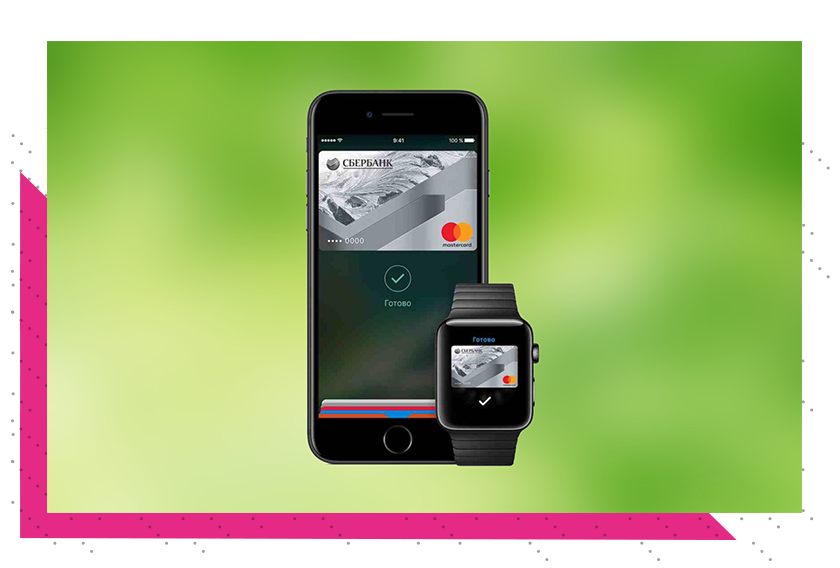
На сегодняшний день Apple Pay работает только с картами MasterCard, выпущенными Сбербанком. В ближайшее время список банков, поддерживающих Apple Pay, будет расширен.
Для оплаты через Apple Pay нужны интернет или сотовая связь?
Нет, вы можете оплачивать покупки даже в авиарежиме.
Насколько это безопасно?
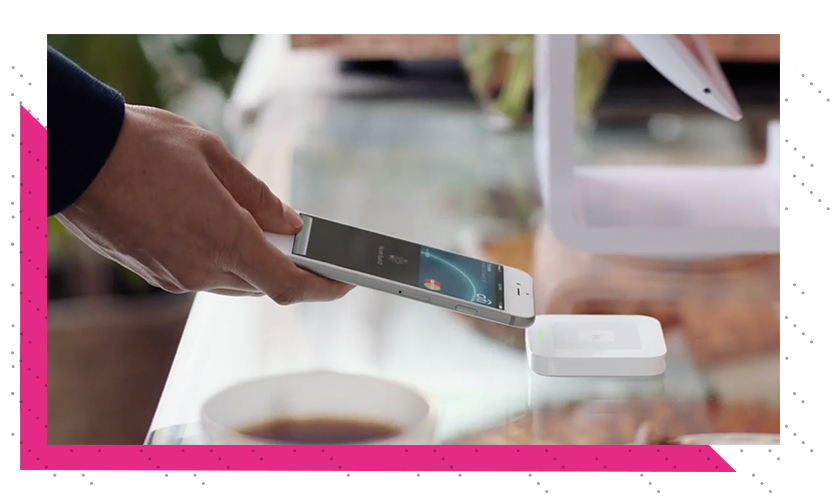
Apple Pay безопаснее, чем привычная оплата картой, поскольку он использует индивидуальный номер устройства и уникальный код транзакции. То есть номер карты не сохраняется на вашем устройстве или серверах Apple и не передаётся продавцам при оплате. Кроме того, Apple Pay не сохраняет информацию о транзакциях, по которой можно вас идентифицировать.
Подтвердить покупку сможете только вы с помощью отпечатка пальца или кода блокировки iPhone.
Как привязать карту к iPhone?
Чтобы начать пользоваться Apple Pay, достаточно привязать карту к iPhone в несколько простых шагов:
-
Откройте приложение Wallet на iPhone и нажмите «Добавить платежную карту».
-
Введите данные карты вручную или отсканируйте ее при помощи камеры.
-
Подтвердите правильность введенных данных и подождите, пока система утвердит вашу карту.
После этого карта появится в приложении Wallet.
Если на экране iPhone появилась надпись «Эмитент Вашей карты пока не предоставляет поддержку для этой карты», это значит, что ваш банк или карта не поддерживаются Apple Pay в России, или на карте недостаточно средств (меньше 1 рубля).
Как платить с помощью iPhone?
Apple Pay работает с терминалами, которые поддерживают бесконтактные методы оплаты. Узнать их можно по такой маркировке:
Чтобы оплатить покупку с помощью iPhone, просто положите палец на сканер Touch ID и поднесите смартфон к терминалу. Звуковой сигнал и галочка на экране iPhone оповестят вас о том, что оплата прошла успешно.
Если у вас есть несколько карт и вы хотите расплатиться какой-либо из них, нажмите дважды на Touch ID при заблокированном экране. Перед вами откроется окно быстрой оплаты, где вы сможете выбрать нужную карту.
Иногда понадобится расписаться на дисплее телефона или ввести ПИН-код карты: например, при покупке на сумму более 1000 рублей.
Как привязать карту к Apple Watch?
Сперва в целях безопасности вам понадобится добавить на Apple Watch 4-значный код-пароль. Чтобы сделать это, перейдите в приложение Watch и выберите «Код-пароль».
Затем в приложении Watch выберите пункт «Wallet и Apple Pay» и следуйте инструкциям на экране, чтобы привязать карту к Apple Watch. Обратите внимание, что даже если вы уже привязали карту к своему iPhone, для Apple Watch это нужно сделать отдельно.
Когда вы закончите, можно будет оплачивать покупки в магазинах только с Apple Watch. iPhone для этого не потребуется.
Как платить с помощью Apple Watch
Перед оплатой дважды нажмите боковую кнопку на Apple Watch, выберите нужную карту из добавленных и поднесите дисплей часов к терминалу. Когда оплата пройдет, вы почувствуете вибрацию и услышите звуковой сигнал.
То есть теперь можно оставить кошелек дома?
Да, настроив Apple Pay вы сможете отправиться за покупками с iPhone или Apple Watch, а кошелек с картами и наличными оставить дома. Это удобно и безопасно.
Читайте далее 7 полезных функций Siri в macOS Sierra